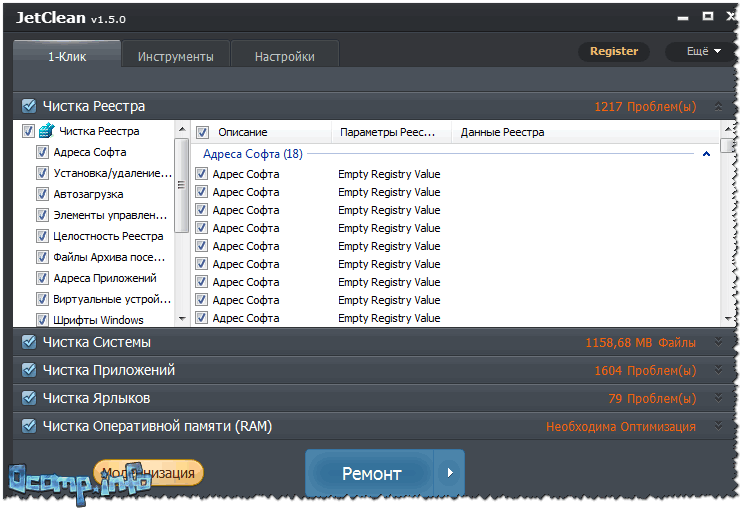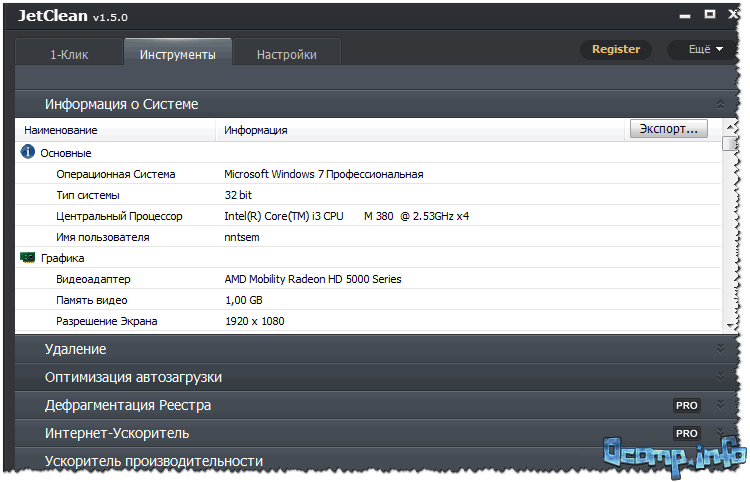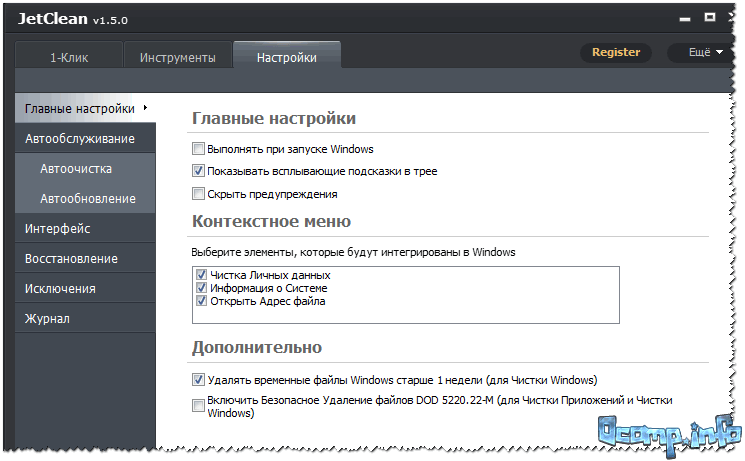лучшая программа очистки диска windows 10
Программы для очистки Windows 10/11 от мусора: 5 лучших программ на русском
Почему Windows всегда работает с разной скоростью? Вопрос, наверное, риторический.
Когда только установишь систему — она будто «летает»: загружается быстро, папки открываются сразу (без промедления), ничего не зависает — всё работает так, как и должно быть!
Но проходит неделя-другая, месяц, и Windows как будто подменили: появляются, лаги, подвисания, даже вкладки в браузере притормаживают. Что со всем этим делать? 👀
Происходит подобное из-за того, что в системе начинает накапливаться «мусор»: неверные и ошибочные записи в реестре, оставшиеся временные файлы, кэш в браузере, пустые папки, ярлыки, ведущие в «никуда» и т.д. Всё это, создает нагрузку на ОС, и из-за этого снижается производительность.
В этой статье хочу привести несколько толковых программ для чистки авгиевых конюшен Windows от мусора, чтобы ПК/ноутбук работал по шустрее (все программы совместимы с Windows 10/11 и поддерживают русский на 100%!).
Advanced SystemCare 👍
Сколько людей — столько и мнений.
А вот я считаю, что Advanced SystemCare — это одна из лучших программ для оптимизации и чистки Windows от разного рода мусора (который я перечислил выше в статье).
Причем, что особо радует, программу не изобилует какими-то сложными настойками, разработчики сделали так, чтобы любому пользователю было просто и легко в ней разобраться, и быстро очистить свой ПК.
Итак, при первом запуске программа автоматически предложит вам проверить состояние своего ПК (см. пример на скриншоте ниже). Требуется всего лишь нажать одну кнопку — ПУСК! 👇
SystemCare — главное окно
Примечание: забегая вперед, скажу, что потом SystemCare будет следить за состояние вашей Windows, предупреждать о потенциально-опасном софте, об изменении стартовой страницы в браузере и автозагрузки, и т.д.
А кроме этого, напоминать о необходимости своевременной очистки и оптимизации ОС Windows. В общем, возьмет полный контроль за состоянием вашей системы. 👌
На моем ноутбуке, кстати говоря, было найдено порядка 65 тыс. проблем. Причем, мусорных файлов аж на 10 ГБ, что достаточно существенно.
Кстати, программа достаточно въедливо сканирует систему, проверяет:
Найденные проблемы после сканирования в System Care (10,6 ГБ Мусора!)
Если после очистки системы вы все так же недовольны ее отзывчивостью, в SystemCare есть специальная вкладка ускорения, которая позволит сделать еще более производительнее вашу систему.
Ваш компьютер не работает с макс. производительностью // Вкладка «ускорение» System Care
В общем, рекомендую к использованию на постоянной основе. Пожалуй, единственный минус, программа платная и для разблокирования всех опций — потребует покупки лицензии. Но бесплатная версия так же весьма и весьма неплохо вычистит вашу ОС.
Wise Care
Интерфейс утилиты до безумия прост — сверху окна представлено несколько вкладок: быстрая очистка, глубокая очистка, очистка системы, дефрагментация.
От пользователя требуется всего лишь нажать одну кнопку — «Сканировать» (в программе уже заданные все необходимые предустановки на оптимальную чистку ОС).
Wise Care — проверяем диск
По сравнению с CCleaner и SystemCare (которые нашли около 10-15 ГБ мусора) — Wise Disk Cleaner нашел почти 40 ГБ мусорных файлов! Есть с чем сравнить!
Ну и еще одно — Wise Care может дефрагментировать жесткий диск, что еще лучше скажется на производительности системы. Кстати, дефрагментацию рекомендуется делать после полной очистки системы.
Если вам нужен хороший чистильщик диска — то лучше программы не найти. В функциональности, конечно, программа проигрывает таким аналогам, как SystemCare или CCleaner.
CCleaner
Некогда была одной из самых популярных утилит для очистки мусора из ОС Windows. Утилита достаточно «въедливо» проверяет вашу Windows на: временные файлы интернета, файлы в корзине, старых и ненужных файлов от Firefox, Opera, Media Player, eMule, Kazaa и пр. приложений.
Поиск проблем в реестре CCleaner
Кроме того, в CCleaner есть несколько довольно нужных функций:
Дополнительные возможности в CCleaner
В общем-то, программа по праву считается одной из лучших для чистки системы от ненужного «хлама». Рекомендую к использованию!
Reg Organizer
В отличие от других программ, представленных в этом обзоре, Reg Organizer — это более многофункциональный пакет утилит в одном флаконе! Содержит все самое необходимое для оптимизации ОС, ее точечной настройки и чистки.
После запуска программы, Reg Organizer проведет экспресс-проверку вашей системы на выявление проблем: с реестром, с ненужными файлами на диске, с автозапуском Windows, проведет анализ вашего интернет-соединения (можно ли его ускорить) и пр.
В общем-то, несмотря на первоначальном позиционировании программы на опытного пользователя, сейчас, современную версию пакета — может использовать даже совсем начинающий.
Reg Organizer: главное окно программы // экспресс-проверка системы
Основные функции пакета Reg Organizer:
Кстати, отдельно хочу выделить в этом обзоре функцию чистки диска (прим.: т.к. ключевой посыл этой статьи) : программа проверит старые файлы драйверов, временные папки в Windows, отчеты о сбоях и ошибках программ, эскизы проводника, отчеты об ошибках и т.д.
JetClean
Несмотря на слишком «простой» вид и дизайн этой утилиты, JetClean является достаточно мощной программы для удаление разнообразного «мусора» из Windows: ошибочных записей в системном реестре, «хвостов» от программ, историю в браузерах и т.д.
Основные возможности JetClean:
Инструменты в JetClean
Таким образом, один раз настроив утилиту — можно вообще забыть о чистке Windows и работать всегда в «свежей» быстрой ОС!
Настройки в JetClran
В целом, JetClean заслуживает достаточно высокой оценки и рекомендации к использованию. Кстати, программа поддерживает русский язык в полном объеме, совместима на 100% с ОС Windows 7, 8, 8.1, 10.
Доклад окончен, благодарю за внимание.
Чем, кстати, Вы чистите «Авгиевы конюшни» Windows?
реклама
реклама
реклама
Но прежде всего, надо скачать утилиты, и здесь нас ждет первая проблема. Если мы введем в поиск «CCleaner» или «ццклеанер» на первых строчках выдачи результатов поисковиков мы можем увидеть что угодно, но не всегда главный сайт производителя утилиты.
Если утилиты нет на Википедии, то поможет поиск на известных сайтах с хорошей репутацией, например на comss.ru. Там мы и поищем сайт производителя Wise Disk Cleaner.
реклама
Сайт производителя открылся у меня только с помощью Opera VPN, раньше такого не замечал.
Скачиваем утилиты, устанавливаем, и с CCleaner поначалу все идет как обычно.
И даже режим «Customize» не показывает никакого «криминала».
Установка Wise Disk Cleaner лаконична и проходит без сюрпризов и «подарков» софта.
С интерфейсом CCleaner знакомы многие пользователи, но в последних версиях появился режим «Проверить здоровье вашего ПК. «. Признаюсь честно, я уже давно не могу решиться нажать эту кнопку на рабочем ПК. Как-нибудь проверю на виртуальной машине.
Для чистки я выбрал только файлы системы, не трогая файлы и кэш браузеров. Найдено 159 Мб ненужных файлов.
Теперь попробуем просканировать ОС с помощью Wise Disk Cleaner. Обращает внимание большее количество мест очистки и удобная галочка, которая очистит только кэш браузеров, не трогая историю и куки-файлы.
Найдено 262 Мб ненужных файлов.
Теперь предлагаю очистить систему с помощью CCleaner, а потом еще пройти и Wise Disk Cleaner. CCleaner очищает 159 Мб на системном диске.
Wise Disk Cleaner после чистки CCleaner находит и очищает еще 112 Мб «мусора».
И 653 Мб файлов, оставшихся после обновлений, которые не видит CCleaner.
Теперь о плюсах. Главные из них, удобный доступ к расширениям браузеров и планировщику заданий Windows. Это очень экономит время, когда нужно быстро посмотреть, не появилось ли в ОС какой-либо подозрительной программы или расширения.
Но в целом, навязывание CCleaner софта при установке и включенная по умолчанию телеметрия не вызывают желания устанавливать этот продукт. Репутацию и популярность, заработанную утилитой с далекого 2003 года, за пару лет «слили в унитаз» эффективные менеджеры.
И пара слов о необходимости чистки Windows. Windows 10 имеет свои эффективные инструменты очистки от мусора, и, как видите, объем очищенной утилитами информации был совсем небольшим, а Windows 10 может очистить дополнительно еще 97 Мб даже после очистки утилитами.
Конечно, если включить и очистку кэша браузера, то цифры могут впечатлить, но надо ли его чистить? Часто используемая браузером информация кэшируется для ускорения, а не для того, чтобы просто лежать на диске.
Пишите в комментарии, используете ли вы «чистильщики» системы? И какой считаете лучшим?
Лучшие программы для очистки компьютера с системой Windows 10
Многие пользователи персональных компьютеров со временем замечают, что их устройство начинает работать медленнее. Открытие папок или запуск программ начинает занимать больше времени. Это происходит из-за того, что на компьютере скопилось много ненужных файлов, о существовании которых они и не подозревают. Именно для удаления этих файлов и существуют программы для чистки компьютера.
Удаление «мусора» на персональном компьютере с помощью сторонних программ
Когда мы говорим про «мусор» на компьютере, речь идёт не про ненужные программы или игры на жёстком диске. Обычно в это понятие включаются:
Именно для удаления такого рода «мусора» и существуют программы чистки персональных компьютеров. Обычно они очень просты в обращении и работают в автоматическом режиме.
Лучшие программы для чистки компьютера на Windows 10
Так как вопрос очистки компьютера является актуальным и был таковым раньше, существует немало программ, которые призваны помочь пользователю в этом нелёгком деле. И программы для Windows 10 тоже существуют в огромном количестве. Рассмотрим самые популярные и эффективные из программ для чистки компьютера.
Не стоит ждать чудес от программ-оптимизаторов. Разумеется, чистка системы ускоряет её работу, но она не позволит преодолеть технические ограничения вашего оборудования.
CCleaner
CCleaner — наверное, самая известная программа из разряда «чистильщиков»:
Огромное количество пользователей регулярно используют её для обслуживания своей системы. К ключевым особенностям этой программы можно отнести:
Я и сам регулярно использую программу CCleaner для очистки компьютера. Особенно удобным мне кажется контекстное меню, которое открывается при клике на корзине правой кнопкой. С его помощью можно быстро выполнить очистку файлов на компьютере или данных внутри корзины. Учитывая, что программа полностью бесплатна и никак не ограничивает свою функциональность, я считаю её одним из наилучших вариантов для очистки компьютера.
Видео: неочевидные возможности программы CCleaner
Advanced SystemCare
Advanced SystemCare позиционирует себя как программа для ускорения работы вашего компьютера и имеет следующие особенности:
В основном ускорение достигается с помощью всё той же очистки системы от «мусора». Основные преимущества этой программы следующие:
Недостатков у этой программы, на мой взгляд, тоже хватает:
Количество мусора, которое оставляет сама программа в системе, не позволяет мне воспринимать её серьёзно. Она слишком назойлива, а кроме того удалить её из системы полностью — не самая простая задача. Выбор всегда за вами, но такое отношение к своим пользователям мне, например, не по душе.
Ashampoo WinOptimizer Free
Если вам необходима программа для регулярного обслуживания системы, Ashampoo WinOptimizer Free будет отличным выбором. Её основные данные:
В этой программе воплощён более чем десятилетний опыт оптимизации систем Windows. С её помощью можно выполнить:
Новички смогут быстро освоить основные возможности программы, в то время как более опытные пользователи получат доступ к тонким настройкам всей системы. Небольшим минусом приложения WinOptimizer Free можно назвать не слишком удобный интерфейс.
Revo Uninstaller
Программа Revo Uninstaller прежде всего предназначена для правильного удаления программ с жёсткого диска:
Когда вы удаляете программы или игры самостоятельно, в системе от них остаётся немало мусора. Revo Uninstaller призвана помочь убрать приложение полностью. Она состоит из различных модулей, каждый из которых выполняет свою работу:
Если приучить себя выполнять удаление приложений с компьютера только с помощью подобных утилит, то и нужда в очистке компьютера практически отпадает. Всё же стандартное приложение Windows для удаления программ работает недостаточно эффективно.
Видео: обзор возможностей программы Revo Uninstaller
Wise Disk Cleaner
Довольно удобная программа, призванная сделать процесс очистки системы проще. Она хорошо подойдёт тем пользователям, которым не нужны десятки дополнительных возможностей и хочется просто очищать свою систему. Основные характеристики приложения:
Сам процесс очистки производится буквально в один клик мышкой. Остальные возможности этой программы уже встречались нам в аналогичных инструментах. Выделить можно разве что возможность настроить работу по таймеру, а также два режима очистки:
TweakNow PowerPack
Комплексная программа, главное назначение которой — оптимизация всей системы. Вот её характеристики:
Очистка от «мусора» тут лишь одна из возможностей, которая не особо выделяется на фоне прочих. Основные преимущества программы таковы:
Недостатки у этой программы тоже имеются:
Auslogics Registry Cleaner
Простая утилита, которая предназначена прежде всего для очистки реестра от повреждённых или ненужных записей:
Разумеется, эта возможность имеется и в составе более крупных программ, но если вам необходимо только очистить реестр, Auslogics Registry Cleaner справится с этой задачей лучше остальных. Само собой, перед удалением путей реестра будет создана точка восстановления на случай, если что-то пойдёт не так.
Kaspersky Cleaner
Kaspersky Cleaner — это утилита от разработчиков известной антивирусной программы:
Программа отличается крайне простым и наглядным интерфейсом. Любой пользователь, следуя инструкциям, легко выполнит очистку своего компьютера. Можно выделить следующие особенности этой утилиты:
System Mechanic
System Mechanic является скорее целым комплексом для заботы о вашем устройстве, но за полную функциональность придётся заплатить:
Программа состоит из почти пятидесяти отдельных инструментов. Многие технологии, которые используются здесь, уникальны и не встречаются у конкурентов. Богатый инструментарий приложения позволяет:
Эта программа предназначена для опытных пользователей и не рекомендуется для новичков. Тем не менее это достойный инструмент, который можно использовать для очистки вашей системы от «мусора».
С помощью System Mechanic мне удаётся выполнять полное обслуживание домашней системы, а возможность восстановления удалённых файлов один раз и вовсе спасла несколько часов моей работы. Но при этом я бы рассматривал её как разовый инструмент, а не как программу для постоянного использования. Для быстрой очистки есть куда более удобные приложения, которые уже упоминались в этой статье.
Видео: оптимизация работы компьютера с помощью программы System Mechanic
Любая операционная система время от времени нуждается в обслуживании. Избавление от «мусора» на компьютере должно стать для вас такой же привычной процедурой, как и уборка дома. К счастью, существует множество удобных программ, которые помогут вам выполнить эту работу, не имея специальных знаний и не затрачивая слишком много времени.
ТОП 5 ПРОГРАММ ДЛЯ ЧИСТКИ ПК
Привет, это Беркут. Со временем даже мощный компьютер начинает работать медленнее. Многочисленный софт и кэш браузеров плохо сказываются на производительности и могут стать причиной сбоев. Если скорость ПК стремительно падает, нужно избавить его от накопившегося мусора. К сожалению, многие программы для чистки занимаются не улучшением, а обманом пользователя. Большинство чистилок реестра как минимум бесполезны, а оптимизаторы памяти лишь снижают производительность компьютеров доверчивых пользователей. Сегодня мы рассмотрим самые надежные утилиты, проверенные лично мною. Поехали
Privazer. Программа поможет: удалить следы Интернет-активности, остатки удаленного ранее ПО, неиспользуемые файлы установленных программ, ненужные ярлыки, кэш эскизов, историю автозаполнения, освободить дисковое пространство от старых удаленных файлов, сжать базы данных и многое другое.
Всё это можно сделать на любых устройствах, которые выбираются перед началом сканирования. Поддерживаются жесткие диски, внешние носители данных, USB-флешки, iPod, MP3-плееры, карты памяти, сетевые диски.
Во время работы сканируется буквально каждый файл. Именно поэтому утилита заранее предупреждает о том, что первый раз очистка будет долгой, от 30 минут до 2 часов.
Red Button. Единственная программа в своём роде, у которой всего одна кнопка может выполнить около сотни операций. Мы выбираем необходимые пункты из 5 вкладок, всё остальное сделает утилита после прикосновения к красному квадрату. Red Button быстро устанавливается, почти ничего не весит, и не захламляет оперативку. Идеальная вещь для новичков.
Dism ++. Портативная программа с открытым исходным кодом, полностью бесплатная. Создана китайскими разработчиками-энтузиастами. Название легко объясняется: утилита в удобном формате реализует функции консоли с использованием интерфейса, написанного на языке программирования C++. Но здесь есть и множество других функций. Загибайте пальцы: чистка, оптимизация, автозагрузка, установка и бэкап Windows, управление системными обновлениями, драйверами, системой, да и это ещё не всё. Безусловно, Dism++ требует дальнейших улучшений, но уже сейчас программа может помочь тем, кто хочет улучшить систему.
Reg Organizer. Лично мой выбор. В чистке системы присутствует 26 разделов: от ненужных обновлений и старых версий Windows до кэшей браузеров и временных папок. Вы сами можете выбрать, что почистить, а что оставить.
Удобно построен редактор реестра. Можно найти ключи, которые относятся к интересующему вас приложению и удалить их. Это полезно, когда в программе нет нормального деинсталлятора и после его удаления «вручную» в реестре остаются ненужные записи, которые могут приводить к сбою других приложений. Редактор файлов помогает перенести настройки программ с одного компьютера на другой.
Хорошо устроена работа с автозапуском. В списке присутствуют в том числе сторонние службы. Reg Organizer показывает время загрузки каждой утилиты и подсказывает как можно её оптимизировать. Можно насовсем отключить запуск программы, или отложить на некоторое время. Среди прочего: можно посмотреть обновления ваших программ и устранить следы уже удаленных. Есть тонкие настройки, которые позволяют настроить работу Windows на свой вкус.
В качестве бонуса, советую Files Inspector, утилиту от разработчика Reg Organizera. Позволяет освободить место на диске за счет удаления ненужных пользовательских файлов и папок, которые невозможно определить автоматическими алгоритмами. Программа позволяет наглядно увидеть, чем именно заняты носители вашего компьютера (фото, документы, фильмы, музыка и многое другое).
Наконец, лучшая программа для чистки компьютера. Стоп. Если Reg Organizer уже был… То кто же тогда на первом месте? Вы не поверите – стандартный чистильщик Windows, который открывается из меню Пуск. Но почему именно он, а не какая-нибудь утилита-оптимизатор?
Дело тут вот в чем. Сторонняя программа может ошибиться и удалить, либо изменить, важные записи, с которыми связываться не стоит. В этому случае система может не загружаться, может работать нестабильно, а какие-либо приложения могут перестать запускаться.
Как однажды мне написали в комментариях:
Если бы не эти программы, то многие IT-шники сидели бы без работы
Поэтому даже если вы решились использовать предложенные утилиты, подумайте
1) Если система работает хорошо, то надо ли что-то чистить?
2) Стоит ли следовать всем шагам, или надо удалить что-то конкретное?
На этом у меня всё, спасибо за внимание! Пишите, если хотите увидеть обзор на другие программы.
11 лучших программ для очистки и оптимизации ПК для Windows 10 (2021)
Если ваш компьютер с Windows страдает от медленной загрузки, частых сбоев системы или других распространенных ошибок ПК, сразу загрузите инструмент очистки и оптимизации ПК. Используя эти программы повышения производительности, вы можете значительно повысить скорость и общую производительность.
Все эти утилиты для очистки и настройки компьютера выполняют различные задачи, такие как очистка ненужных файлов, кешей, файлов cookie, истории просмотров, временных файлов, исправление недействительных записей реестра, удаление дублированного контента и ограничение нежелательных процессов, использующих память в фоновом режиме, и многое другое. В этом руководстве рассматриваются лучшие платные и бесплатные приложения для очистки ПК, доступные сегодня в мире программного обеспечения.
Рынок наполнен большим количеством программ-оптимизаторов для ПК, все утверждают, что они обеспечивают более высокую производительность, чем когда-либо, но не все соответствуют шумихе. Вот почему мы протестировали более 30 программ, оптимизирующих ПК, и собрали лучшие инструменты, которые, несомненно, ускорят работу вашей системы и поддержат ее в течение более длительного времени.
На что обращать внимание в лучшем программном обеспечении для очистки и оптимизации компьютера?
Сегодня большая часть программного обеспечения для оптимизации ПК для Windows 10 и других версий поставляется с широким набором функций для тщательной очистки и защиты. К идеальным относятся такие инструменты, как:
И многое другое! Наличие каждой из этих функций в одном инструменте действительно делает программу лучшим оптимизатором ПК для Windows.
1. Advanced System Optimizer
Используя многоцелевой инструмент, вы можете поддерживать работоспособность своей системы и заставлять ее работать как новая в течение более длительного времени.
Отличная поддержка клиентов
Резервное копирование реестра Windows
Удаляет ненужные файлы.
Обновления драйверов.
Оптимизатор регистрации.
Для геймеров недостаточно функции оптимизатора игры.
2. Advanced PC Cleanup
Advanced PC Cleanup — это полный пакет для очистки устаревших и избыточных файлов и восстановления дискового пространства. Это также опытный менеджер запуска для настройки приложений, запускаемых при запуске вашей системы. Он может легко удалять программы и старые загрузки с вашего компьютера.
С его версией Pro вы можете сканировать реестр, очищать ненужные файлы вместе со следами идентичности из истории браузера. Он обеспечит вам защиту от вирусов, троянов, рекламного и шпионского ПО, что делает его одним из лучших программ-оптимизаторов для Windows 10.
Обнаруживает вредоносные, нежелательные, временные и другие нежелательные файлы на вашем компьютере.
Менеджер программы запуска для ускорения времени
Доступна бесплатная версия.
Гарантия возврата денег в течение 60 дней.
На момент тестирования не выявлено.
3. Iolo System Mechanic
System Mechanic от Iolo — еще один отличный оптимизатор ПК для Windows 10, который помогает убирать мусор и утверждает, что устраняет более 30 000 проблем, которые могут привести к медленной работе компьютера. В нем перечислены различные проблемы в классифицированном формате и рекомендованы лучшие решения для их устранения.
Простой в использовании компьютерный оптимизатор
Интеллектуальный сканер файлов cookie
Бесплатная версия включает в себя множество функций
Устанавливает дополнения во время установки, например, браузер Ccleaner.
Некоторые отображаемые утилиты не требуются, например, App Uninstaller, поскольку в Windows есть для этого встроенный инструмент.
4. Piriform CCleaner
CCleaner от Piriform — одно из самых популярных программ для очистки ПК для Windows 10 среди всех перечисленных здесь. Очиститель компьютера полностью совместим со всеми последними и самыми старыми версиями Windows и macOS. Он имеет отличный набор инструментов для очистки и оптимизации для очистки жестких дисков и решения нескольких типов проблем с ПК.
Мощное глубокое сканирование системы
Оптимизатор игры
Бесплатный
5. IObit Advanced SystemCare Pro
Следующим в нашем списке лучших программ для оптимизации ПК для Windows 10 идет Advanced SystemCare Pro от IObit technologies. Программное обеспечение поставляется с несколькими инструментами повышения производительности ПК, которые позволяют решать самые разные задачи по оптимизации.
Используя эту утилиту настройки, вам не нужно беспокоиться об очистке временных файлов, кешей, нежелательных файлов, поврежденных реестров и т. д.
Элегантный дизайн интерфейса
Инструменты контроля конфиденциальности
Инструменты для удаления рекламного и шпионского ПО
Функция исключения диска отсутствует
Устанавливает рекламное ПО
Реклама в бесплатной версии
6. CleanMyPC
Наш список лучших утилит настройки ПК для Windows 10 и других версий, безусловно, был бы неполным без упоминания CleanMyPC. Он включает в себя приличный набор инструментов оптимизации, таких как очистка компьютера, деинсталлятор, оптимизатор реестра, менеджер запуска, измельчитель файлов, менеджер расширений браузера и многое другое. Установите CleanMyPC прямо сейчас, чтобы избежать частых сбоев и ошибок.
Многоязычное программное обеспечение для очистки компьютера
Пробная версия может очистить до 500 МБ мусора.
Оптимизация автозапуска
Навигация в интерфейсе приложения немного затруднена.
Уведомления и реклама могут вызывать проблемы при использовании бесплатной версии
7. Glary Utilities Pro 5
Glary Utilities предлагает одно из лучших бесплатных средств очистки ПК наряду с платными версиями, которые отлично работают для ускорения работы вашего компьютера и повышения общей производительности.
Он отображает время загрузки и предлагает советы о том, что нужно очистить, чтобы ваша система могла работать бесперебойно. Он предлагает хорошо организованный интерфейс и подходящий как для новичков, так и для опытных пользователей.
File Splitter для разделения файлов на небольшие файлы
Отображает полную информацию о системе
Сохраняет полную информацию о производительности ПК.
8. Ashampoo WinOptimizer
Оснащенный всеми стандартными функциями Best PC Cleaner & Optimizer, Ashampoo заслуживает места в нашем списке. Он показывает загрузку ЦП и состояние ПК в секретной форме, чтобы принять необходимые меры для повышения общей скорости системы.
В нем есть вкладка «Автоматическая» для автоматической очистки, мониторинга в реальном времени и оптимизации игры, чтобы у вас была более плавная работа, чем когда-либо.
Получает частые обновления
Специальный планировщик для регулярной оптимизации
Полный набор инструментов для очистки, оптимизации и защиты
Это приложение выдавало ложные срабатывания во время тестирования.
Оно также выглядело немного медленнее, чем другие протестированные приложения.
9. AVG TuneUp
Помимо регулярной очистки системы, AVG Tuneup предлагает уникальную функцию — спящий режим, которая повышает производительность вашего ПК, когда вы не используете систему.
Его автоматическое и плановое сканирование для планового обслуживания работает на удивление хорошо. Это гарантирует, что ваш компьютер будет работать в оптимальном состоянии в течение долгих часов без каких-либо задержек.
Поддерживает дефрагментацию жесткого диска
Удалите повторяющиеся файлы за несколько кликов.
Экономичный режим для баланса мощности и работы.
При цене 49,99 доллара это одно из самых дорогих приложений в этом списке.
10. Restoro
Restoro — один из лучших доступных оптимизаторов Windows 10, поскольку он может восстанавливать и восстанавливать операционную систему Windows в дополнение к обычным задачам оптимизации. Он также исправляет сообщения об ошибках и легко очищает ваш реестр.
Если ваш компьютер начал зависать и давать сбой, Restoro — это то, что вам нужно, поскольку оно облегчает устранение повреждений, вызванных вредоносным ПО.
Восстановите ценное дисковое пространство.
Определяет веб-сайты, представляющие угрозу
Восстановить файлы DLL
Интерфейс требует доработки.
Не включает защиту от вредоносных программ.
11. Avira
Бесплатная версия: без ограничений
Avira Free Security — замечательное бесплатное приложение, доступное на всех основных платформах, таких как Windows, Mac, Android и iOS.
Это помогает пользователям защитить свои данные, повысить скорость и производительность компьютера и сохранить историю просмотров вдали от анализаторов и соискателей данных.
Предлагает бесплатный VPN
Менеджер паролей
Мастер обновления программного обеспечения
Сканирование на наличие вирусов и вредоносных программ
У VPN есть ограничения на передачу данных
Приложение немного тормозит
Люди также спрашивают
Какая самая лучшая программа для очистки и оптимизации компьютера windows 10?
Advanced PC Cleanup & CCleaner — лучшее программное обеспечение для очистки ПК и поддержания его в хорошем состоянии в течение длительного времени. Обе утилиты для очистки предлагают отличные модули для тщательной очистки системы, защиты на 360 градусов и увеличения памяти.
Как очистить компьютер от мусора ускорить его работу
Как оптимизировать windows 10 на ноутбуке